手机清灰声波如何设置,现如今手机已经成为人们生活中不可或缺的一部分,而手机的扬声器作为音频输出的重要组成部分,经常会受到灰尘的侵扰,为了保持手机扬声器的正常工作,清洁灰尘是必不可少的。而小米手机则提供了一种创新的解决方案——声波清灰技术。通过使用声波技术,手机扬声器内的灰尘可以被有效地清除,从而保证音质的清晰和扬声器的寿命。究竟如何设置手机的清灰声波功能?又该如何清洁小米手机的扬声器灰尘呢?让我们一起来探讨一下。
小米手机扬声器如何清洁灰尘
方法如下:
1.在手机桌面找到设置,点击 设置;
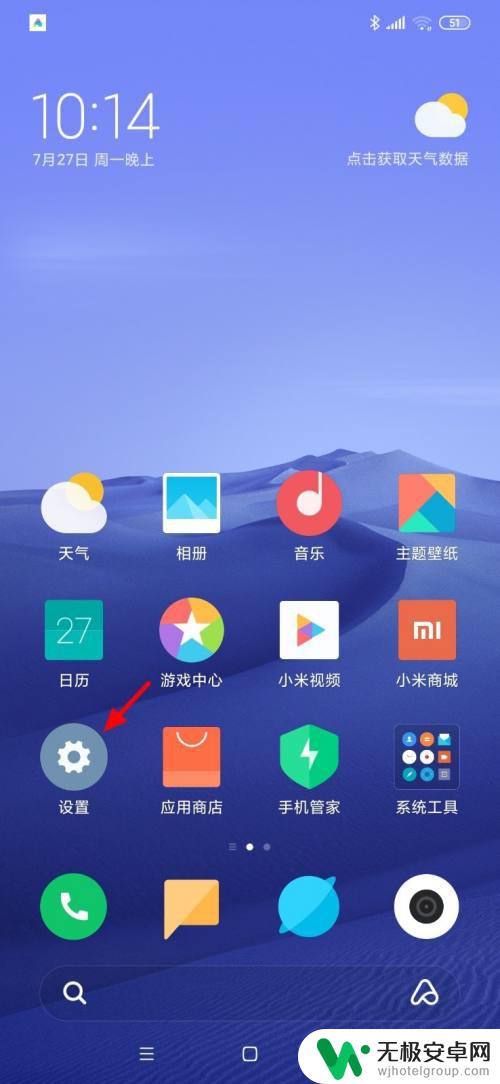
2.进入设置页面后,点击 更多设置;
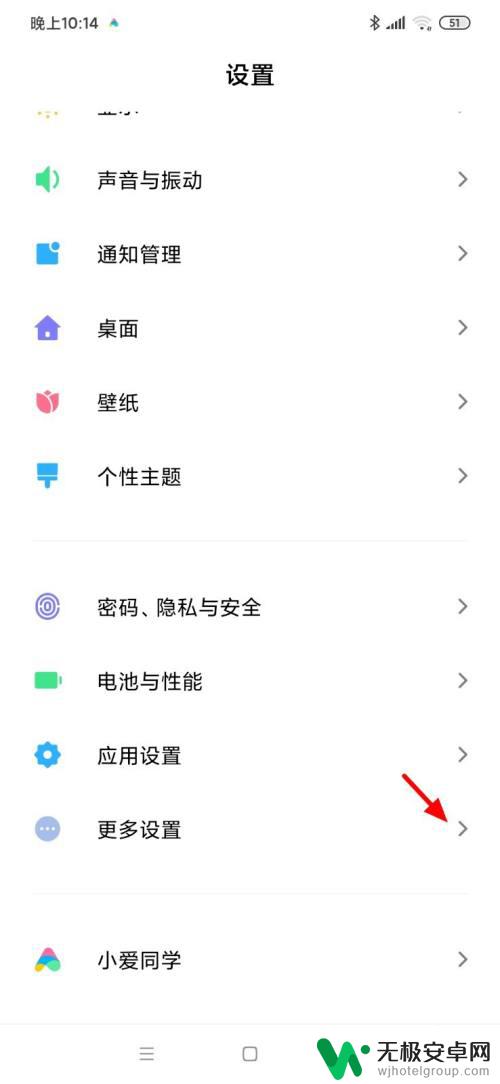
3.进入更多设置页面后,点击 扬声器清理;
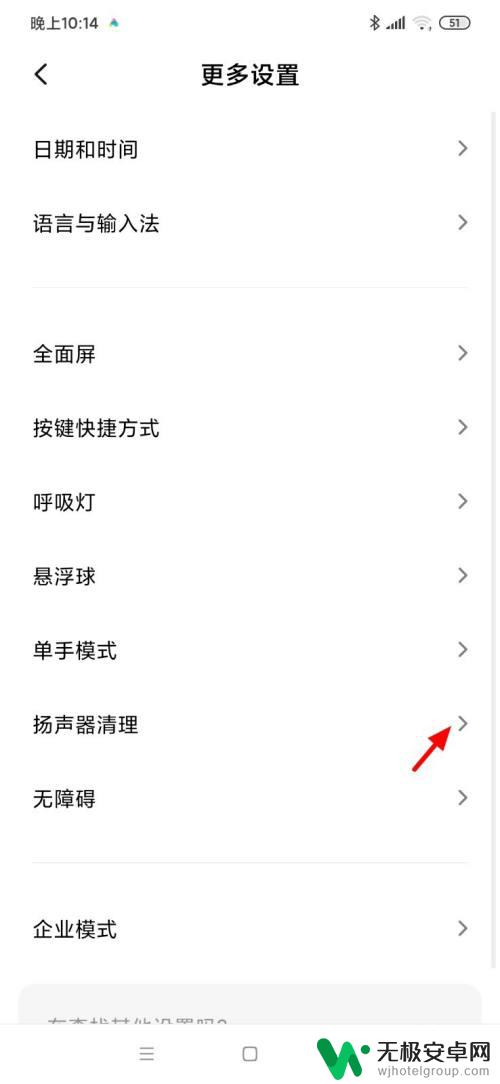
4.进入扬声器清理页面后,开启 自动清理;
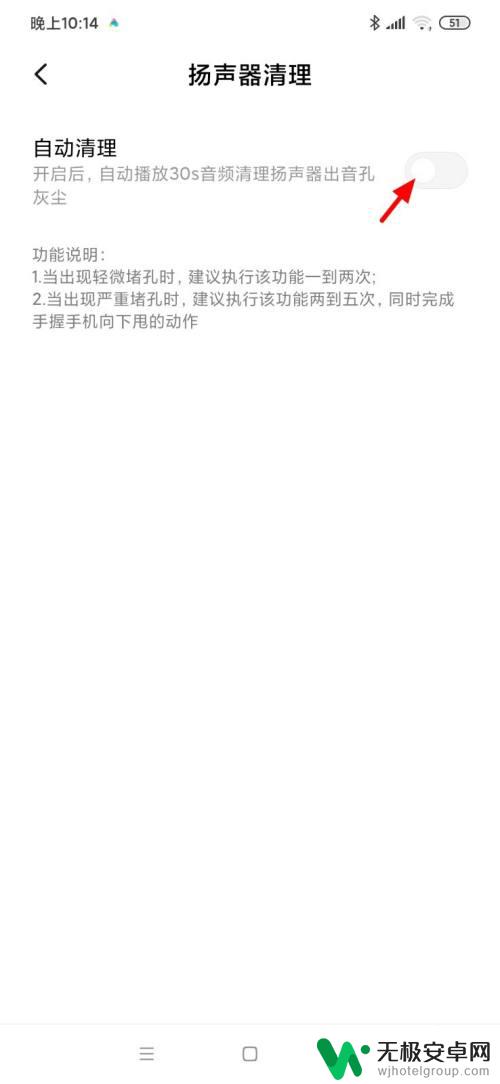
5.弹出开始提示,点击 我知道了;
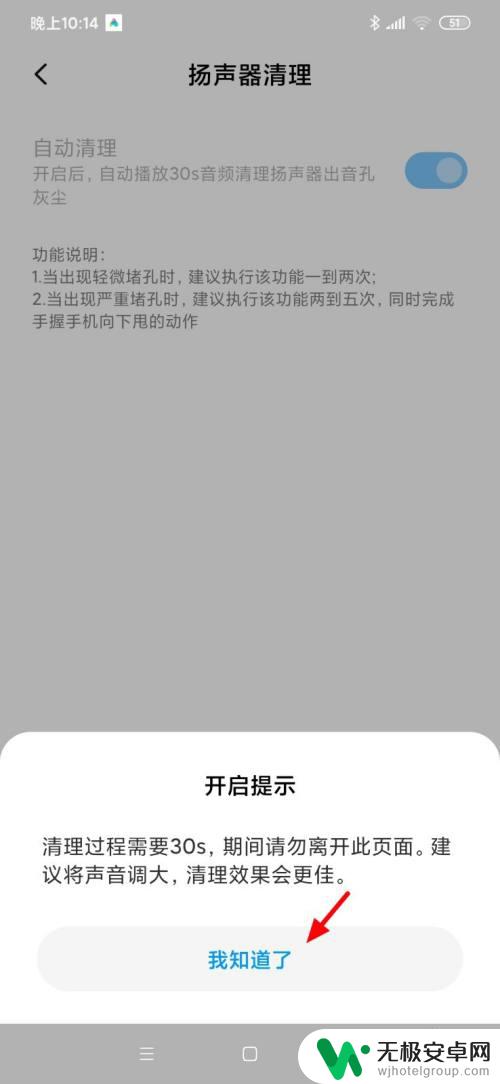
6.这样手机会播放清灰音频,30s后自动停止。将声音开到最大效果最好,另外最好找一个不影响他人的地方。
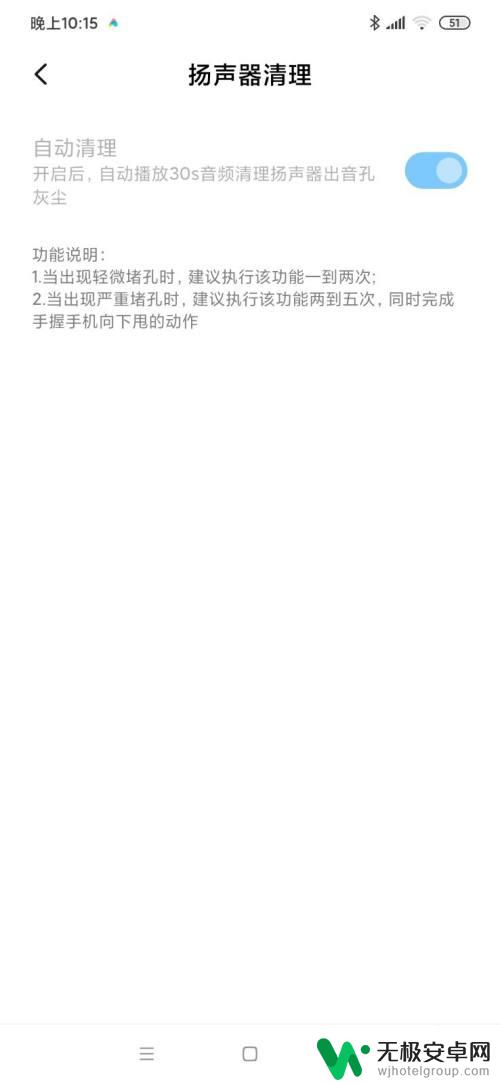
以上就是手机清灰声波如何设置的全部内容,有遇到这种情况的用户可以按照小编的方法来进行解决,希望能够帮助到大家。











